win11怎么更改桌面图标 windows11更改桌面图标的教程
更新时间:2022-05-19 16:34:51作者:huige
通常桌面图标图案都是默认设置好的,一些追求个性化的小伙伴们都喜欢给图标换上自己喜欢的图案,但是因为刚接触win11系统,并不知道怎么更改桌面图标,如果你也感兴趣的话,那就跟小编一起来看看windows11更改桌面图标的教程吧。
具体方法如下:
1、打开电脑设置,点击个性化选项。
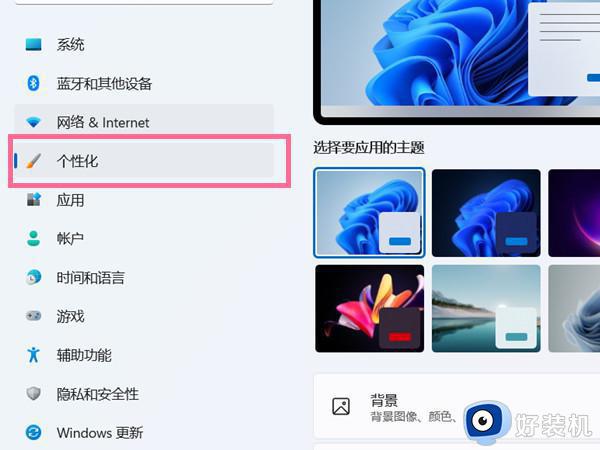
2、进入个性化设置后,点击主题选项。
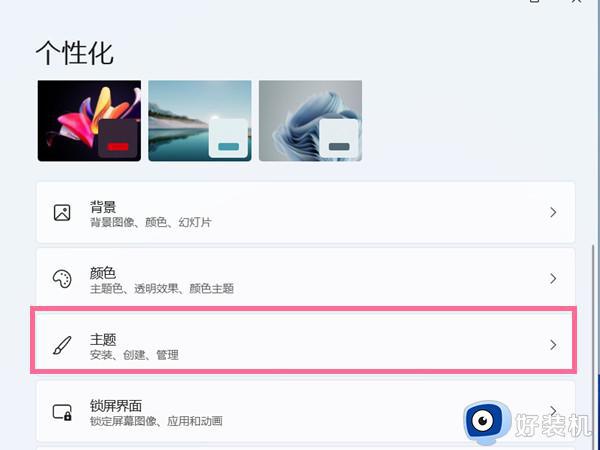
3、点击桌面图标设置。
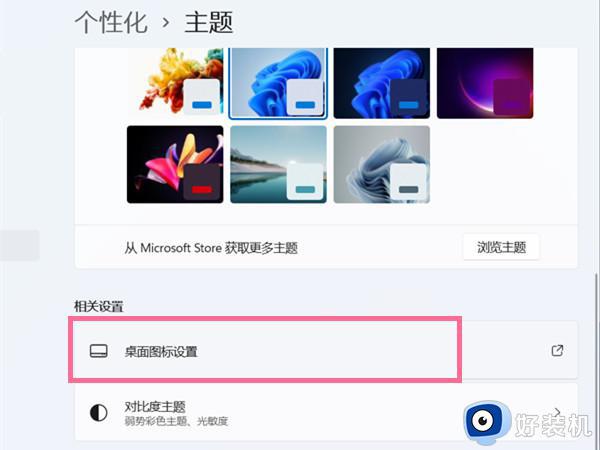
4、点击更改图标,选择想要设置的桌面图标,点击完成即可。
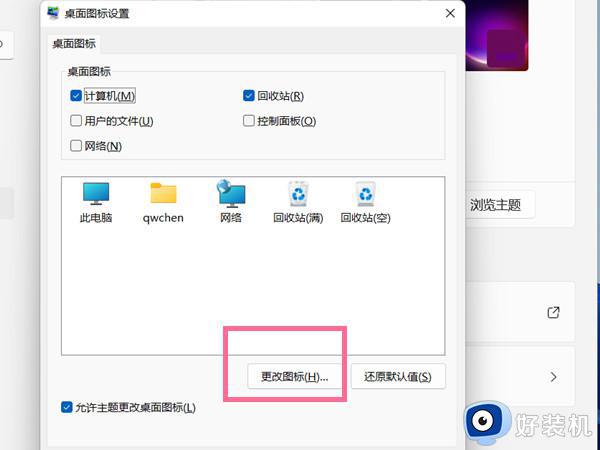
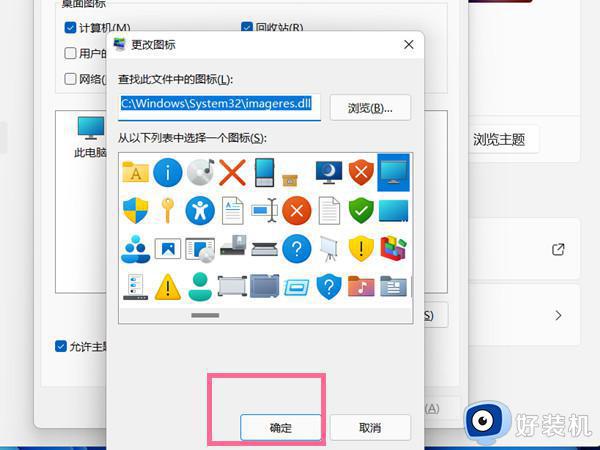
上面给大家讲解的就是win11系统更改桌面图标的详细方法,大家可以根据自己的喜好来给图标换上喜欢的图案吧。
win11怎么更改桌面图标 windows11更改桌面图标的教程相关教程
- win11更改字体大小桌面图标丢失怎么恢复 win11更改图标字体大小后桌面图标不见了怎么回事
- windows11图标大小设置方法 win11怎么更改图标大小
- win11怎么修改桌面图标大小 win11如何设置桌面图标大小
- windows11桌面图标自动排列的开启方法 windows桌面自动排序怎么设置
- windows11桌面图标自动排列怎么打开 win11自动排序的打开方法
- win11电脑图标变大了怎么还原 win11修改桌面图标大小的方法
- windows11桌面图标怎么设置 windows11调整桌面图标样式的方法
- win11桌面比例大小怎么调整 win11怎么更改图标大小
- windows11桌面图标无法拖动怎么办 windows11桌面图标不能拖动如何处理
- win11怎么添加桌面图标 windows11添加桌面图标的方法
- 电脑怎么改壁纸win11 win11电脑改壁纸的方法教程
- win11桌面图标有阴影效果怎么消除 win11桌面图标有阴影效果的去除方法
- win11热键冲突怎么解决 win11热键冲突的处理方法
- win11此站点的连接不安全怎么解决 解决win11此站点的连接不安全的方法
- win11连接投影仪没反应如何解决 win11连接投影仪没反应两种解决方法
- windows11移动硬盘为什么弹不出来怎么办 win11移动硬盘无法弹出如何解决
win11教程推荐
- 1 windows11许可证即将过期怎么激活 win11你的Windows许可证即将过期如何解决
- 2 win11怎么设置息屏不断网 win11电脑休眠如何不关掉网络
- 3 win11装安卓子系统详细教程 win11安卓子系统怎么安装
- 4 win11时间怎么显示秒数 windows11时间如何设置到秒
- 5 windows11无法连接到打印机0x0000011b的解决办法
- 6 windows11无法激活0x80072efd因为激活服务器现在不可用修复方法
- 7 windows11文件无法删除怎么办 windows11文件删不了如何解决
- 8 win11怎么做到开机秒启动程序 win11如何设置开机自启动软件
- 9 windows11为什么只有c盘 windows11只有一个c盘如何解决
- 10 windows11文件资源管理器崩溃怎么办 windows11文件资源管理器经常崩溃修复方法
